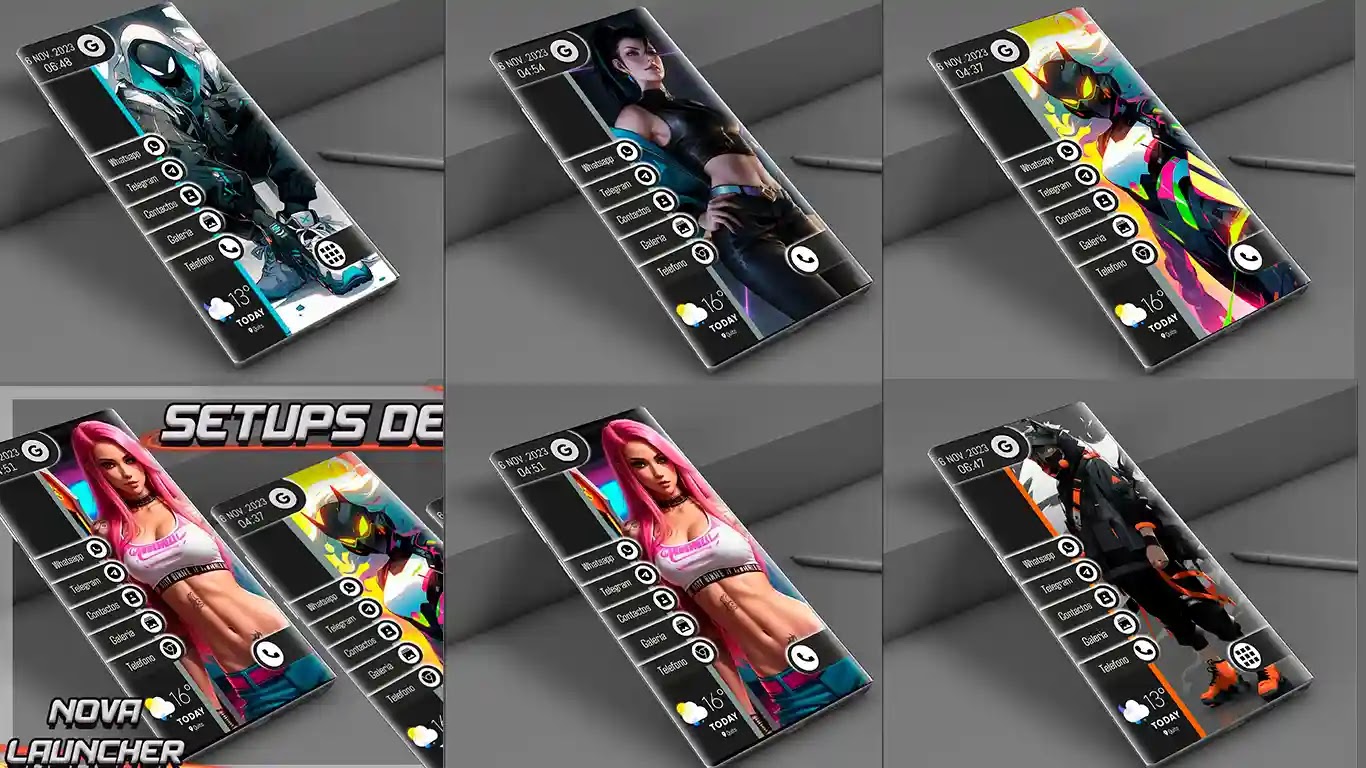CONTENIDO
Personalizaciones Android “Colección de Lujo”
Para estas increíbles personalizaciones de lujo para Android lo primero que
tendremos que hacer es tener instaladas las siguientes aplicaciones en nuestro
dispositivo. Iremos al blog leveldroid .net donde encontraremos los recursos y
aplicaciones poniendo en el buscador del blog la palabra "colección" y aquí
como resultado nos saldrá la carátula del video, donde ingresaremos y veremos
las aplicaciones, las mismas que son:
Aplicaciones Utilizadas:
- Lanzador Versión 6.0.8 : Nova launcher
- Editor de Widget: Kwgt Kustom widget ; y el
- Paquete de Iconos: Zwart Icon Pack
Ya para obtener las aplicaciones mencionadas entraremos en las palabras
celeste y dirigiéndonos a la parte de abajo de la cada página encontraremos la
aplicaicon de esta manera.
Ahora Para obtener el archivo de la copia de seguridad/ los widgets creados y
los correspondientes Wallpapers, nos situaremos en la página del video e
iremos donde dice "recursos" y de igual forma ingresaremos en las letras
celestes como estamos observando para obtener el archivo.
¿Qué es lo que nos ofrece estos grandiosos setups Android?
Con estos increíbles setups de lujo contaremos con un primer widget el cual
será el navegador de google a la vez nos mostrará la fecha y hora
correspondiente. El segundo widget se trata de 5 aplicaciones las cuales
podremos cambiar indiscriminadamente por nuestras aplicaciones preferidas. El
tercer widget nos ofrece la información del clima y la ubicación actual.
También contaremos con un cuarto widget que aprenderemos a crearle un acceso
directo al cajón de aplicaciones o simplemente ponerle una aplicaicon.
Lo increíble de este setup y de su copia de seguridad es que contaremos con
sus respectivas insignias ya configuradas al igual que el cajón de
aplicaciones dividido por bloques de aplicaciones como estamos observando y
sin dejar de lado que todos los Wallpaper que encontraremos combinaran muy
bien con los widgets creados.
Instalacion Fondo y Copia de Seguridad
Como primer paso, ya para la instalación y teniendo todas las aplicaciones
mencionadas ya instaladas en nuestro dispositivo Android, Empezaremos
cambiando el fondo de pantalla que encontramos en el archivo del blog. En este
caso le pondremos este.
En el siguiente paso instalaremos la copia de seguridad dirigiéndonos a los
ajustes de la nova launcher en la opcion de "copias de seguridad e importar" y
" restaurar o administrar copias de seguridad" y examinar, seleccionando el
archivo correspondiente de nuestro dispositivo en este caso: Back-up & de
lujo
Instalación del Primer widget
Para instalar el primer widget que es del buscador de google.
Ingresaremos al primer recuadro y nos situaremos en importar seleccionaremos
desde nuestro dispositivo el widget que diga: google White , esperamos a que
cargue el widget y nos iremos a la pestaña de " contacto" donde le daremos en
"acción kustom" nuevamente en acción kustom y "desactivado /bloquear tacto".
Para evitar que se muevan nuestros widgets.
Instalación del Segundo widget
Para Instalar el segundo widget lo que haremos será ingresar al editor, nos
iremos “importar" y seleccionaremos de nuestros recursos el widget que diga "
Apps White", esperaremos a que cargue y nos iremos como de costumbre a la
opcion de "desactivado / bloquear tacto", y guardaremos
Instalación del Tercer widget
Para instalar el tercer widget haremos los mismos pasos, pero con diferencia
que importaremos desde los recursos el widget que diga clima*White, y así
mismo le pondremos en “desactivado /bloquear tacto" en la pestaña de contacto.
Instalación y configuración del cajón de aplicaciones del Cuarto widget.
Para nuestro cuarto widget ..lo importábamos desde nuestros recursos, lo
encontraremos con el nombre de "cajón de apps White", ya estando en el editor
nos dirigiremos a la parte superior en el icono del "mas" y aquí
seleccionaremos "fonticon" , luego ingresamos a fonticon y le daremos en
"star", luego seleccionamos el icono de las "aplicaciones" , en tamaño le
pondremos 60 y en la pestaña de pintura , en color le pondremos negro. Después
nos iremos a posición y le haremos un poco a la izquierda y derecha hasta que
quede cuadrada en el círculo blanco.
Ya para configurar el cajón de aplicaciones: iremos a raíz, nuevamente
ingresamos a fonticon y nos iremos a la pestaña de "contacto" , nos iremos al
más, y nos saldrá de esta manera , luego le daremos en "ninguno" , nuevamente
en "ninguno" , aquí seleccionaremos "lanzar acceso directo, y le daremos en
"acción de nova" y cajón de aplicaciones. Guardaremos.
Y por último Nos regresamos a raíz donde iremos ala pestaña de "contacto,
acción kustom, nuevamente acción kustom y desactivado /bloquear tacto".
Recursos:
Copia de Seguridad /Wallpapers / Widgets Creados Levedroid: Archivos - Recursos
Fondos utilizados en el video: 😎INCREÍBLE SETUP ANDROID - PERSONALIZACIÓN de LUJO PARA TU ANDROID con Nova Launcher paso a paso / Archivo
Cambio de aplicaciones del escritorio.
Como un paso adicional para cambiar de aplicaciones en el escritorio, ya que a
veces necesitamos tener a la mano otras aplicaciones .... para esto ..lo
primero que haremos es eliminar una de estas aplicaciones, presionaremos la
misma para que salga la opcion eliminar.
Ingresando al cajón de aplicaciones, seleccionaremos la aplicaicon que
necesitemos tener a la mano en la pantalla del escritorio, la presionaremos y
la pondremos en el espacio correspondiente.
Ya para cambiar el nombre de la misma ingresaremos al editor kwgt ... al
segundo widget que es de las aplicaciones y nos guiaremos por las letras
pequeñas en color plomo, el primer grupo dice teléfono, el segundo corresponde
a la galería como estamos observando... Ingresamos al primero y donde dice
"texto" entraremos, y le daremos en "teléfono" y aquí simplemente borraremos
esta palabra y pondremos el nombre de la aplicaicon que pusimos en el
escritorio. Finalmente tendremos nuestras personalizaciones listas para
disfrutar.
Tags:
Top de Aplicaciones